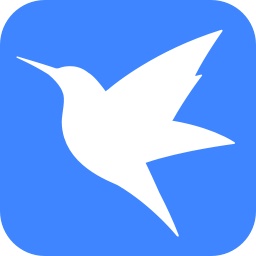迅雷私人空间下载的文件被保存到哪里去了,在迅雷这款下载器当中,它有一个私人空间的功能,此前小编也有为大家介绍过该功能的相关内容,并且已经有小伙伴开始使用这个功能了。这不,最近就有小伙伴使用私人空间功能来向小编咨询相关的问题,问题是私人空间下载的文件去哪里查看呢,文件被保存到电脑的哪个路径当中了呢,现在就跟着天极下载小编一起来学习一下吧。
迅雷私人空间下载的文件被保存到哪里去了
1、启动电脑端的迅雷软件,然后点击【私人空间】下的【已完成】选项,接着输入私人空间密码来进行访问。
2、看到私人空间中下载的文件后,点击选择文件然后按下鼠标右键,然后选择【打开文件夹】选项。
3、最后,我们就找到私人空间下载文件的保存路径位置了。
在找到了迅雷私人空间下载文件的保存位置后,那么这个下载位置又该怎样进行修改呢,继续往下看吧。
迅雷私人空间下载路径去哪里更改
1、先进入迅雷私人空间的【下载中】界面,然后点击界面下载任务右上角的【...】图标,接着选项【私人空间下载设置】选项。
2、接着,大家就可以看到私人空间的下载存储目录位置了,点击该位置最右侧的【下拉箭头】,然后选择要更改的下载路径。
4、最后点击【确定】按钮即可。
以上,就是小编为大家总结的关于迅雷私人空间下载的文件保存的路径以及该路径的修改方法的内容介绍了。
小编推荐:
 天极下载
天极下载